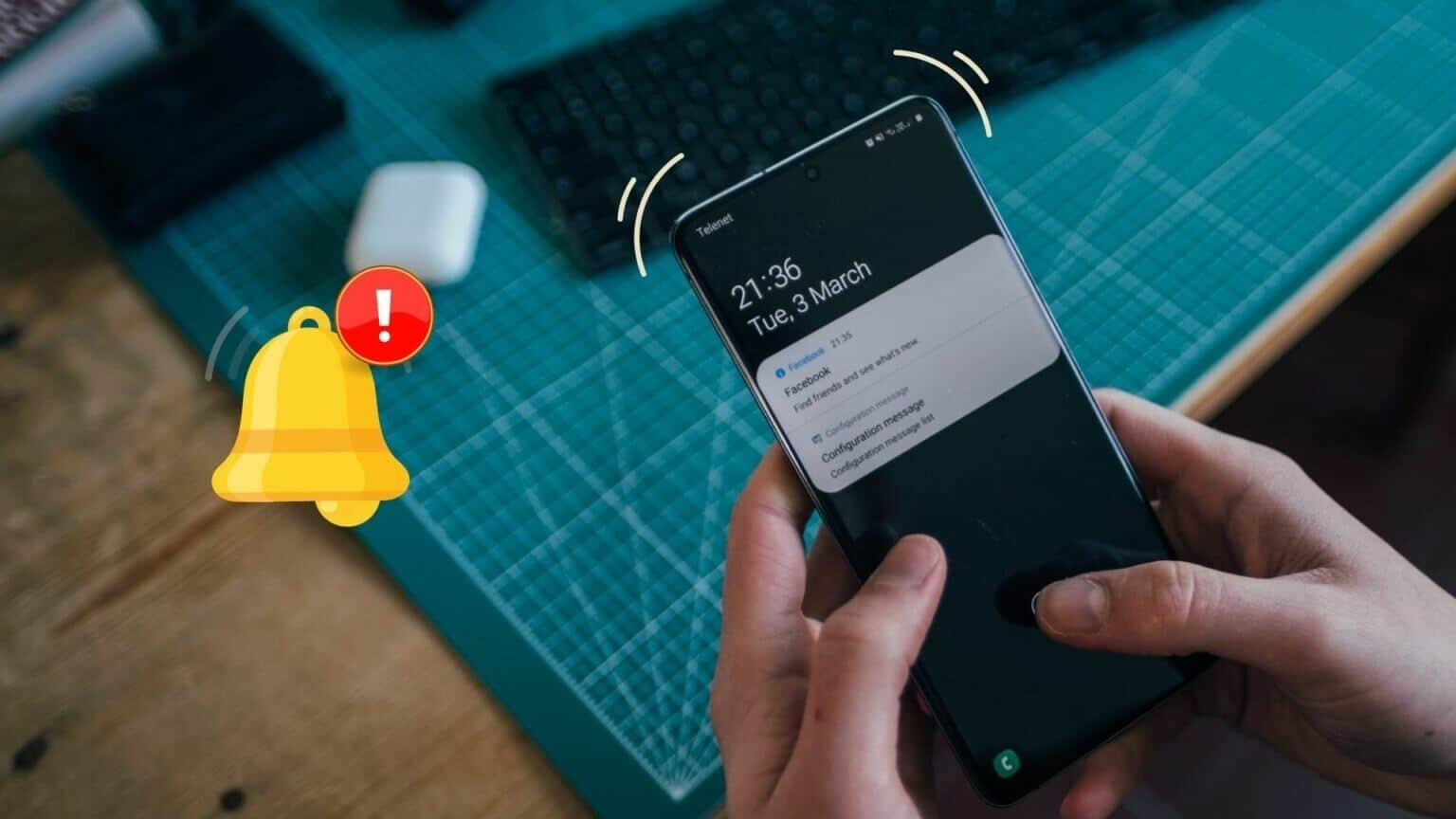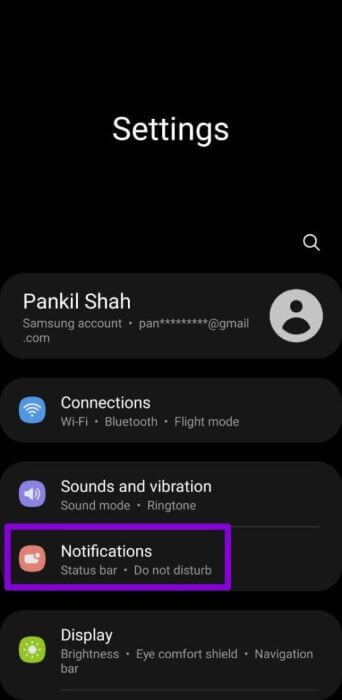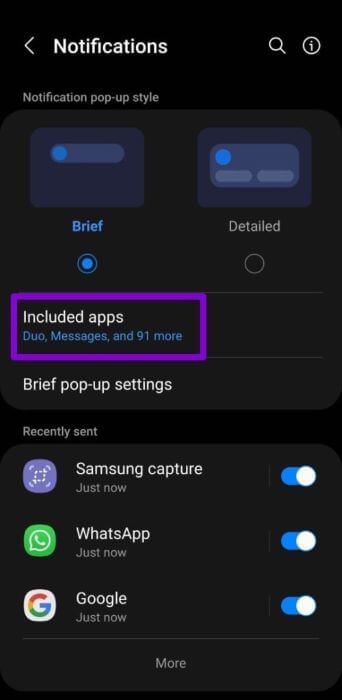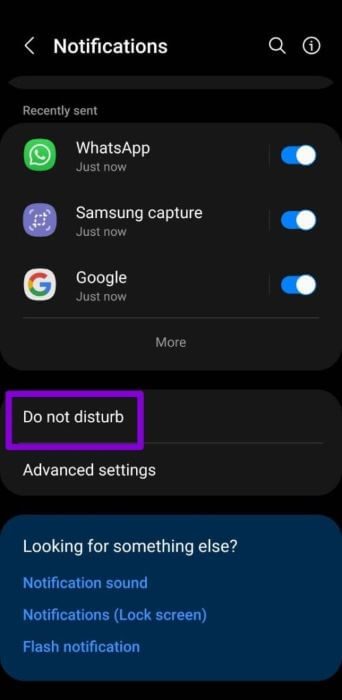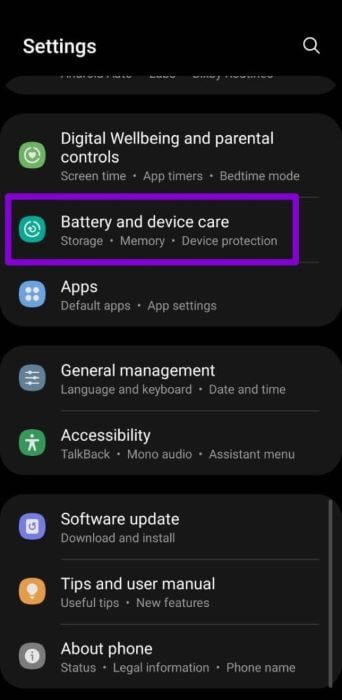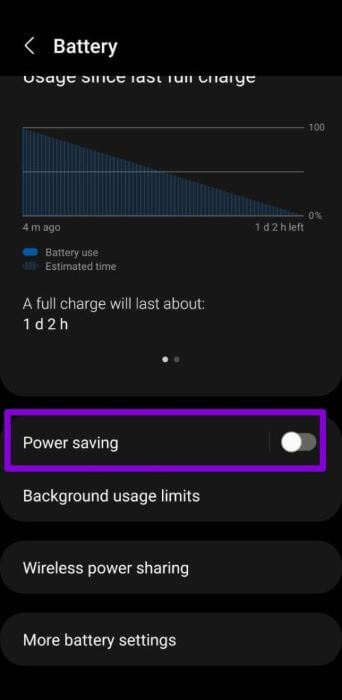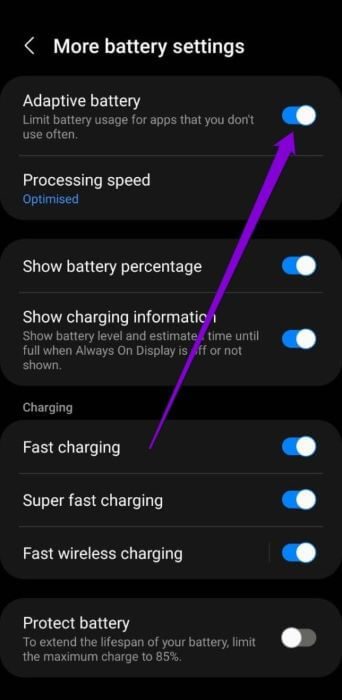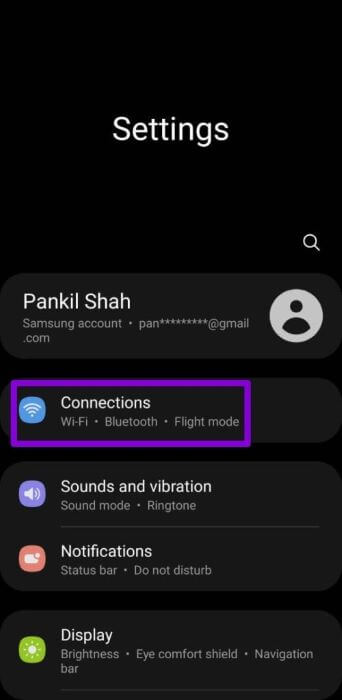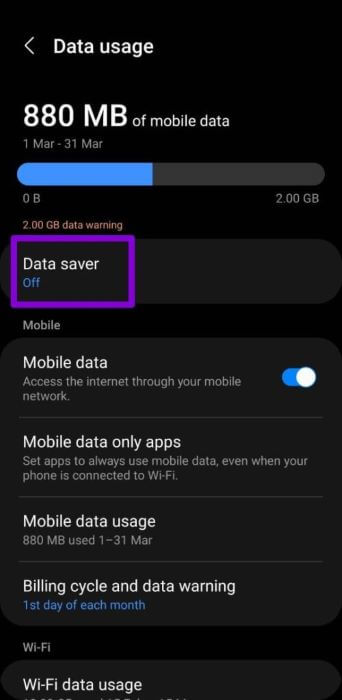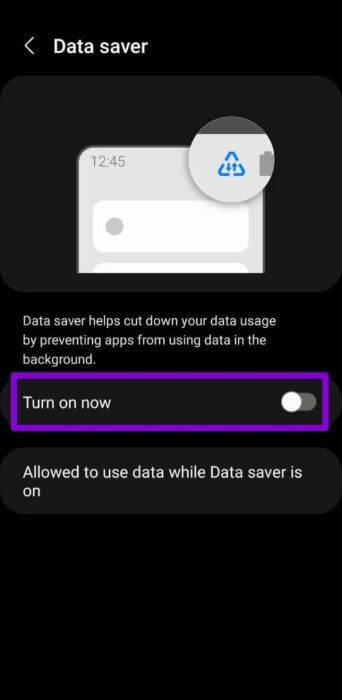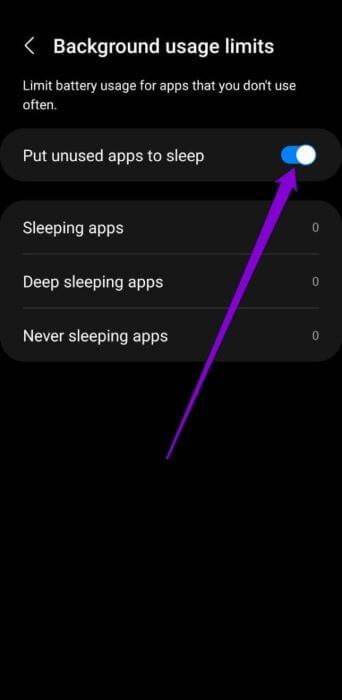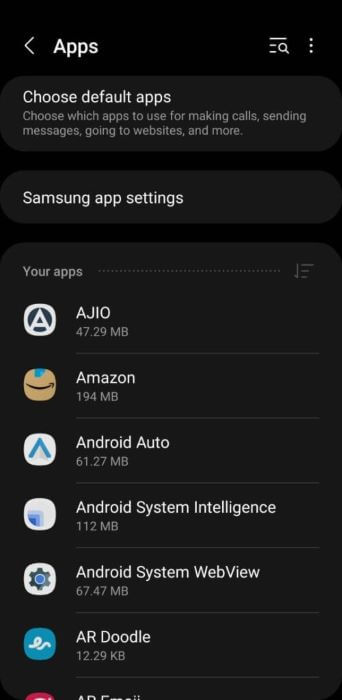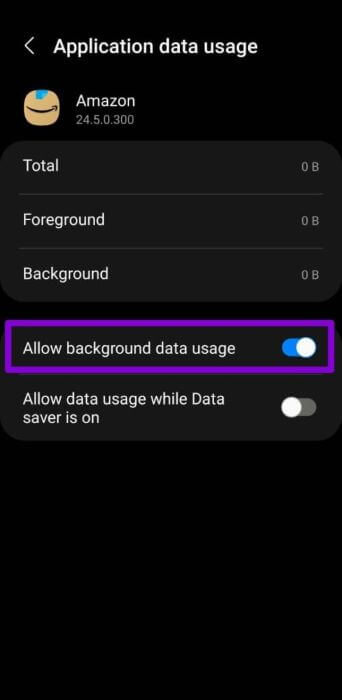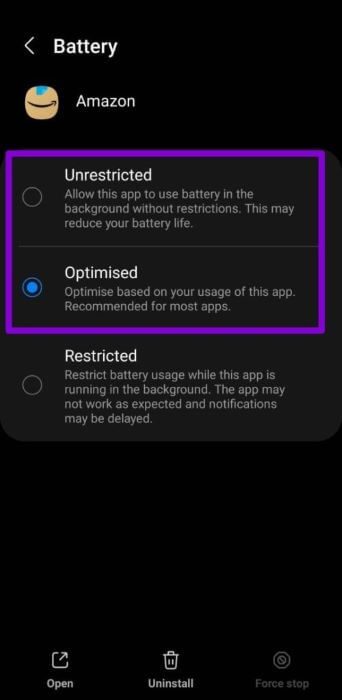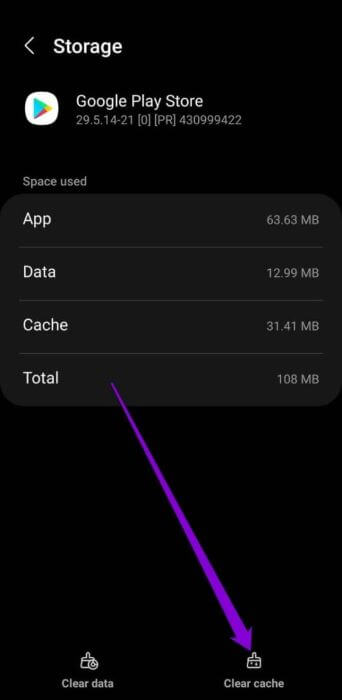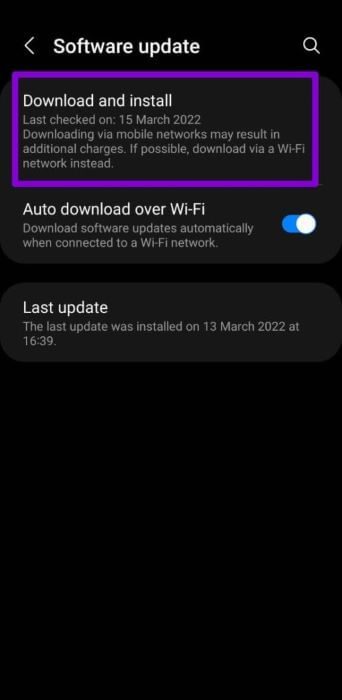삼성 전화에서 작동하지 않는 알림을 수정하는 상위 9가지 방법
경고하면서 새 메시지 알림 그리고 앱을 개별적으로 확인할 필요가 없으므로 압도적일 수 있습니다. 하지만 갑자기 일을 멈춘다면? 이 고립은 조용하지만 많은 Samsung Galaxy 사용자는 중요한 이메일, 문자 및 업데이트를 놓치고 있습니다. 알림이 작동하지 않는 이유는 복합적일 수 있습니다. Samsung Galaxy 휴대폰에서 알림이 작동하지 않는 문제를 해결하기 위해 문제 해결 방법 목록을 작성했습니다. 그럼 확인해 보겠습니다.
1. 알림 설정 확인
첫 번째 조치는 전화기의 알림 설정이 비활성화되어 있지 않은지 확인하는 것입니다.
단계1 : 켜다 설정 앱 그리고 가다 알림.
단계2 : 클릭 내장 앱 그리고 옆에 토글이 활성화되어 있는지 확인하십시오. 모든 앱.

시스템 설정 외에도 Gmail 및 Instagram과 같은 앱을 사용하여 인앱 알림 기본 설정을 지정할 수도 있습니다. 따라서 알림이 작동하지 않는 문제가 일부 일부 앱으로 제한되는 경우 인앱 설정도 확인하십시오.
2. 방해 금지 모드 비활성화
방해 금지는 다음을 허용하는 Android의 유용한 도구입니다. 알림 끄기 충분히. 예약된 시간에 자동으로 실행되도록 구성할 수 있습니다. 알림이 수신될 때 알림을 받으려면 방해 금지가 완전히 비활성화되어 있는지 확인해야 합니다.
단계1 : 열다 설정 앱 그리고 가다 알림 섹션.
단계2 : 아래로 스크롤하여 선택 방해하지 마. 그럼 그만 "방해하지 말아주세요" 그리고 자동으로 실행되도록 예약되지 않았는지 확인합니다.
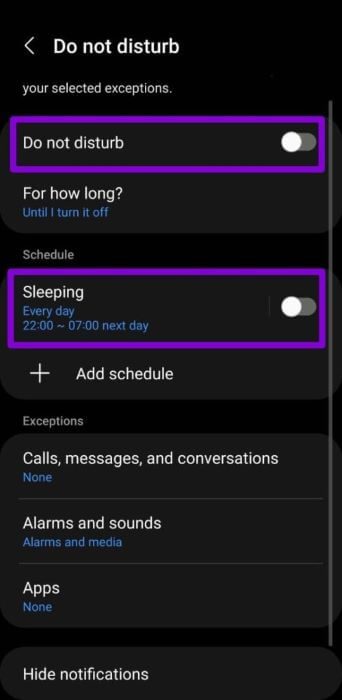
3. 절전 모드 비활성화
삼성 휴대폰에는 절전 모드가 제공됩니다. 배터리 수명 백그라운드 활동, 네트워크 사용량 및 동기화 작업을 줄입니다. 결과적으로 앱이 백그라운드에서 효율적으로 실행되지 않고 알림을 보내지 못할 수 있습니다.
Samsung 장치에서 알림을 잃지 않으려면 절전 모드를 비활성화하는 것이 좋습니다.
단계1 : 켜다 설정 앱 로 이동 배터리 및 장치 관리. 그런 다음 선택 배터리.
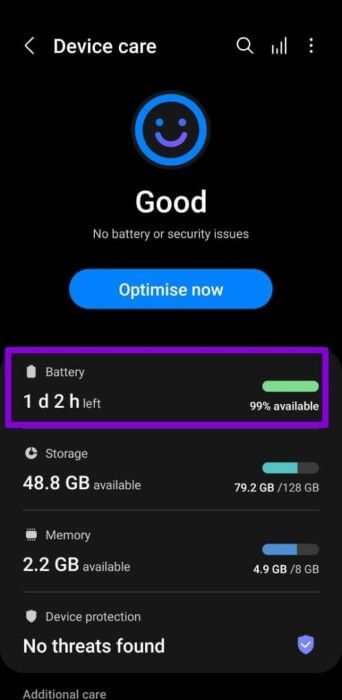
단계2 : 아래로 스크롤하여 끕니다. 턴 키 옆에 에너지 절약.
표 3 : 이동 추가 배터리 설정 그리고 끄다 적응형 배터리.
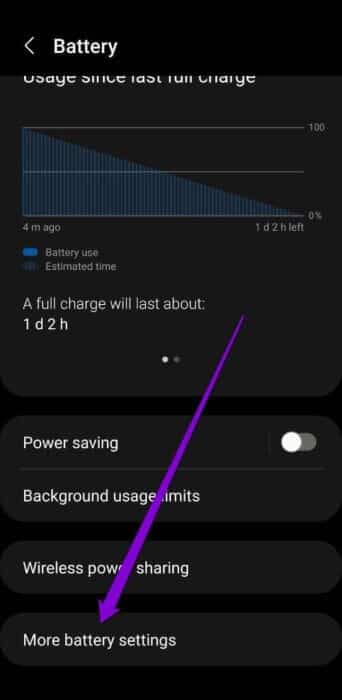
알림이 제대로 작동하는지 확인하십시오.
4. 데이터 저장 모드 비활성화
절전 모드와 유사하게 데이터 세이버를 활성화하면 앱이 백그라운드에서 데이터를 사용하는 것을 방지할 수 있습니다. 따라서 앱이 새로운 정보를 가져오고 알림을 표시하지 못할 수 있습니다. 변경하는 방법은 다음과 같습니다.
단계1 : 열다 설정 앱 당신의 전화에. 다음으로 이동 통신.
단계2 : 로 이동 데이터 사용 그런 다음 데이터 세이버.
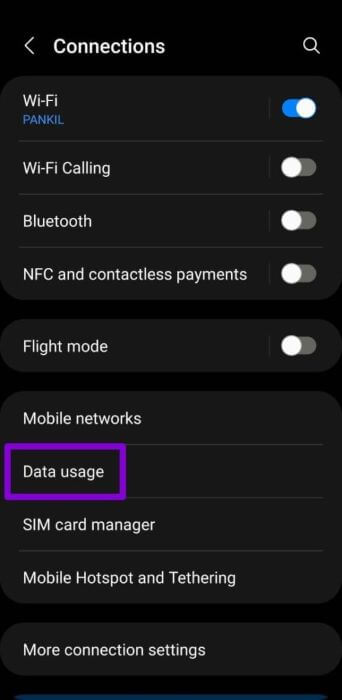
표 3 : 마지막으로 전원을 끕니다. 데이터 절약 여기에서.
5. 앱이 절전 모드로 전환되지 않도록 방지
OneUI가 배터리를 절약하는 또 다른 방법은 덜 사용되는 일부 앱을 절전 모드로 전환하는 것입니다. 수면 앱은 가끔 백그라운드에서만 작동하므로 일부 알림이 지연될 수 있습니다. 변경하는 방법은 다음과 같습니다.
단계1 : 켜다 설정 앱 로 이동 배터리 및 기기 관리. 그런 다음 선택 배터리.
단계2 : 클릭 백그라운드 사용 제한 그리고 끄다 "사용하지 않는 앱을 절전 모드로 전환" 옵션.
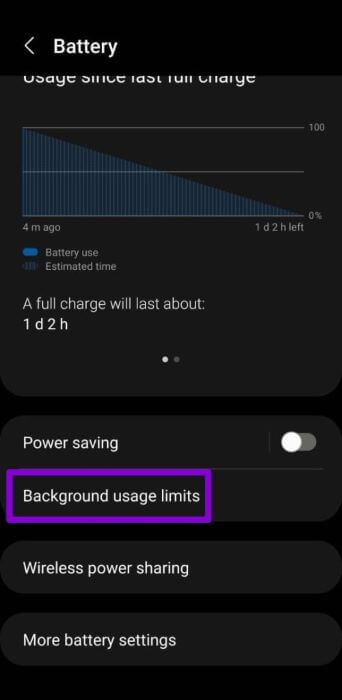
6. 앱 권한 수정
알림이 작동하지 않는 문제로 여전히 귀찮다면 개별 앱 권한을 살펴보고 앱이 어떤 식으로든 제한되지 않았는지 확인해야 합니다. 방법은 다음과 같습니다.
단계1 : 열다 설정 앱 그리고 가다 응용. 그런 다음 짜증나는 앱 화이팅 신청 정보 자신의.
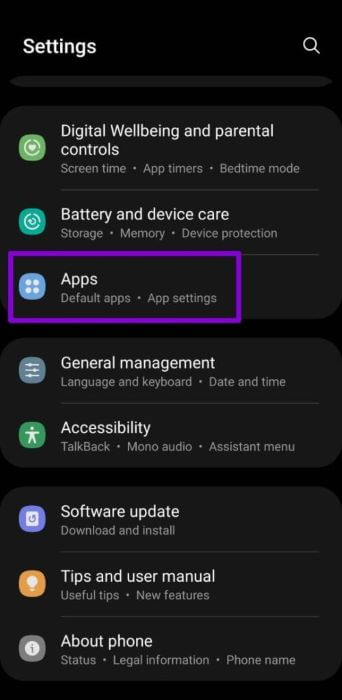
단계2 : 이동 업데이트 그리고 확인 앱이 백그라운드에서 데이터를 사용하도록 허용합니다.
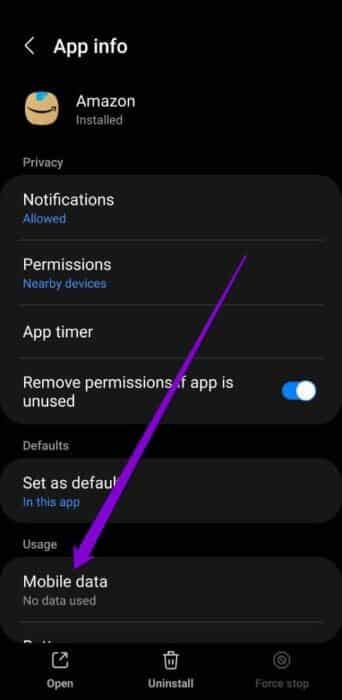
표 3 : 나에게 돌아와 신청 정보 페이지 로 이동 배터리 , 선택 제한되거나 강화되지 않음 여기에서.
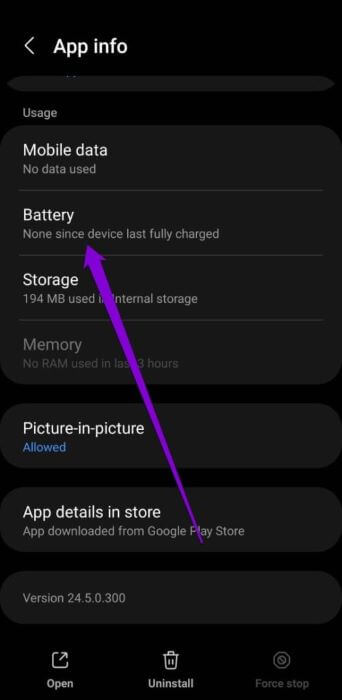
알림을 전달하지 못한 모든 앱에 대해 위의 단계를 반복합니다.
7. 모든 앱 업데이트
이전 버전의 앱을 사용하면 모든 종류의 호환성 문제가 발생할 수 있습니다. 따라서 앱 업데이트 때때로 모범 사례로 간주됩니다.
Play 스토어 또는 Galaxy Store로 이동하여 앱에 대해 보류 중인 업데이트를 설치합니다.
8. 앱 캐시 지우기
기기의 모든 앱은 캐시 데이터를 수집하는 경향이 있습니다. 이 데이터는 도움을 주기 위한 것이지만 시간이 지나면서 손상되어 결국 애플리케이션을 방해할 수도 있습니다. 따라서 알림이 작동하지 않는 문제가 일부 일부 앱으로 제한되는 경우 아래 단계에 따라 캐시를 지울 수 있습니다.
단계1 : 설정 앱을 열고 앱으로 이동합니다. 그런 다음 성가신 앱을 탭하여 앱 정보를 엽니다.
단계2 : 저장소를 선택하고 하단의 캐시 지우기를 누릅니다.
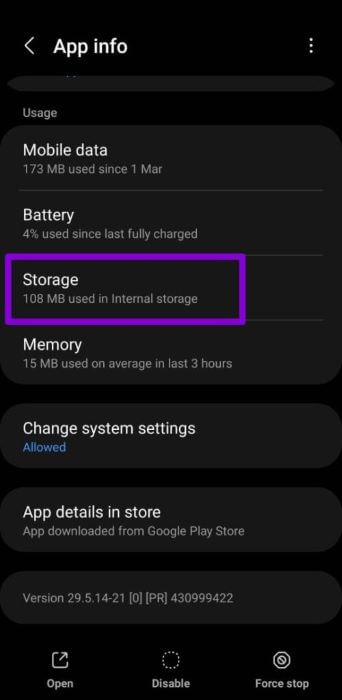
9. 안드로이드 소프트웨어 업데이트
소프트웨어 업데이트는 모든 전화기에 중요합니다. 이러한 업데이트는 모든 종류의 버그 수정, 개선 및 새로운 기능을 Samsung 장치에 제공합니다. 따라서 알림이 작동하지 않는 문제가 OneUI 내 버그로 인한 경우 업데이트하면 도움이 됩니다.
Android 업데이트를 확인하려면 다음으로 이동하십시오. 설정 앱 그리고 가다 소프트웨어 업그레이드. 그런 다음 다운로드 및 설치.
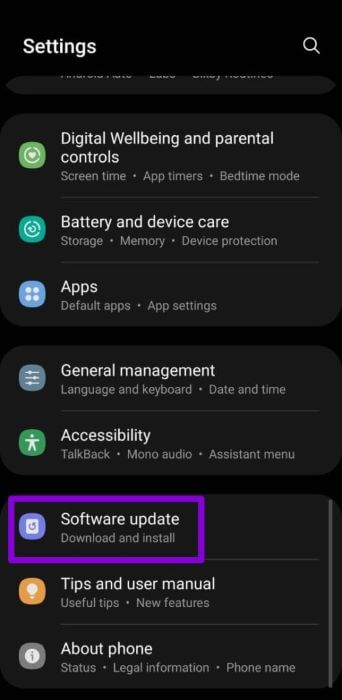
휴대전화가 자동으로 업데이트 확인 및 다운로드를 시작합니다.
업데이트를 놓치지 마세요
중요한 알림 및 업데이트를 놓치는 것은 결코 즐거운 일이 아닙니다. 결국, 당신이 원하는 마지막 것은 중요한 전화, 이메일 또는 메시지를 놓치는 것입니다. 위의 솔루션으로 이동하여 Samsung 휴대폰에서 작동하지 않는 알림을 수정하십시오.
알림을 받았으니 이제 알아보세요. Android에서 다른 앱에 대해 다른 알림 소리를 설정하는 방법.